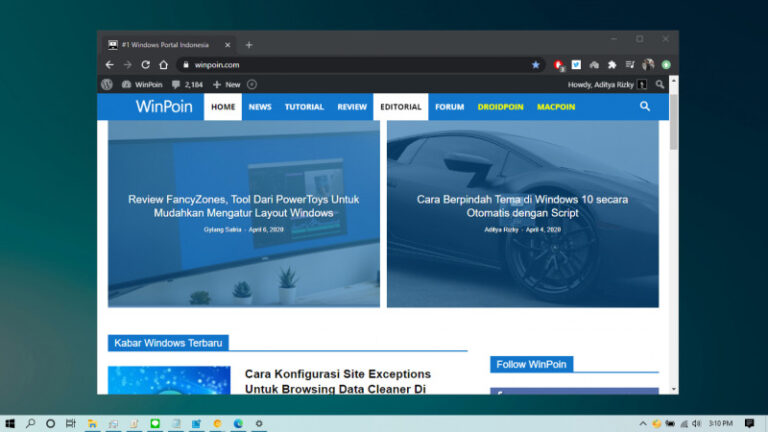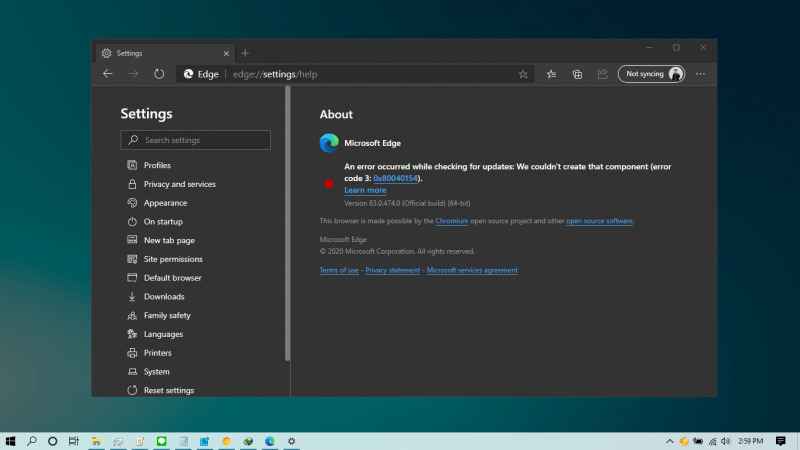
Terkadang mungkin kamu merasakan bahwa browser Microsoft Edge Chromium tidak bekerja dengan baik. Misalnya saja kinerjanya yang melambat, sering freeze, crash, dsb. Jika hal tersebut sudah terjadi, reset bisa menjadi pilihan terbaik. Dengan melakukan reset, maka akan mengembalikan pengaturan Edge ke default, sama seperti ketika baru menginstall.
Artikel kali ini akan menunjukan pada kamu bagaimana cara melakukan reset terhadap browser Edge Chromium.
Baca juga tutorial Edge Chromium lainnya:
- Cara Mengaktifkan DNS over HTTPS di Microsoft Edge
- Cara Memblokir Autoplay di Edge Chromium
- Cara Mencegah Edge Chromium Berjalan secara Background
- Cara Mengubah Panel Theme Color Pada Developer Tools di Microsoft Edge Chromium!
- Cara Mengaktifkan Windows Spellchecker di Edge Chromium
- Cara Install Tema Chrome di Edge Chromium
- Cara Mengatur Font di Edge Chromium
- Cara Install Ekstensi Chrome di Edge Chromium
Mudah Reset Edge Chromium ke Default
- Buka browser Edge Chromium.
- Navigasi ke menu tiga titik pada pojok kanan atas dan pilih opsi Settings.
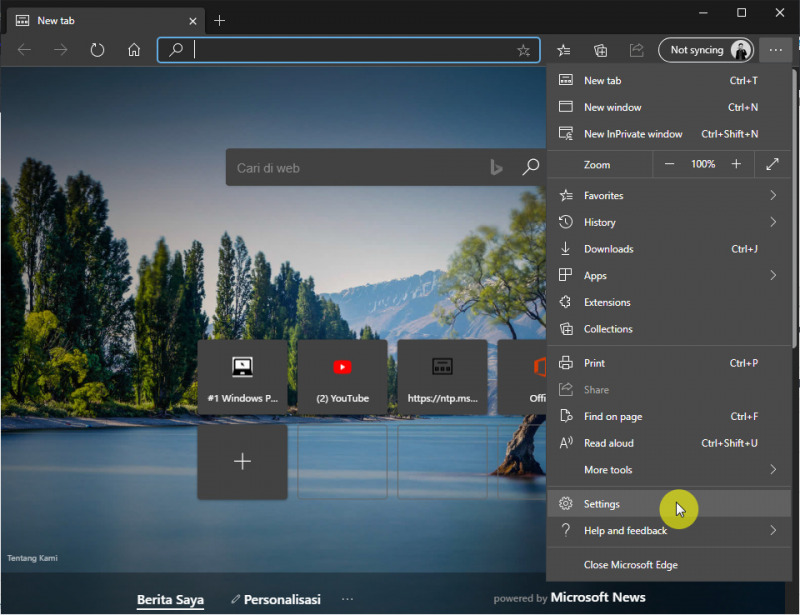
- Buka menu Reset settings dan pada panel kanan, klik opsi Restore settings to their default values.

- Akan muncul jendela konfirmasi yang mengatakan bahwa Reset ini akan mengembalikan semua pengaturan ke default, menon-aktifkan semua ekstensi, dan menghapus cookies. Tetapi tidak akan menghapus favorites, history, dan password. Klik Reset untuk melanjutkan proses.

- Done.
That’s it!